Unutmuş olabileceğiniz 10 Windows ipucu!
Windows'u kullanmanızı kolaylaştıracak, atlamış olabileceğiniz 10 ipucu, bir arada...
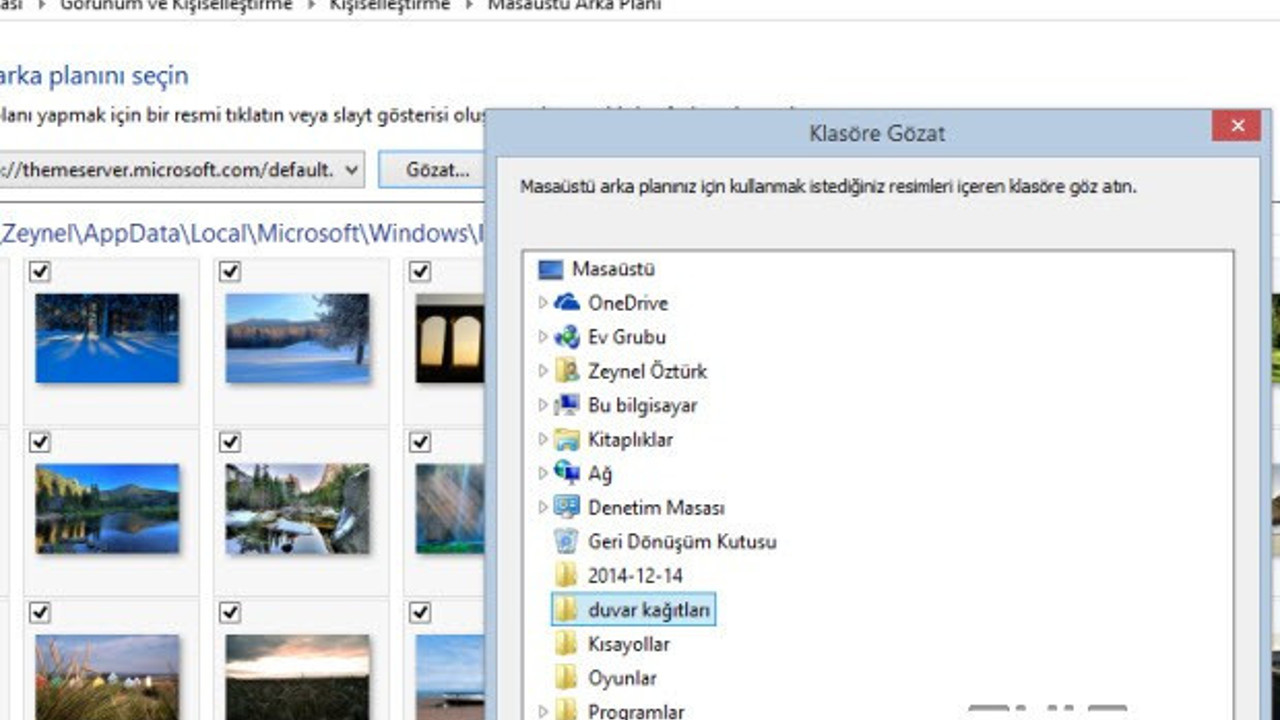
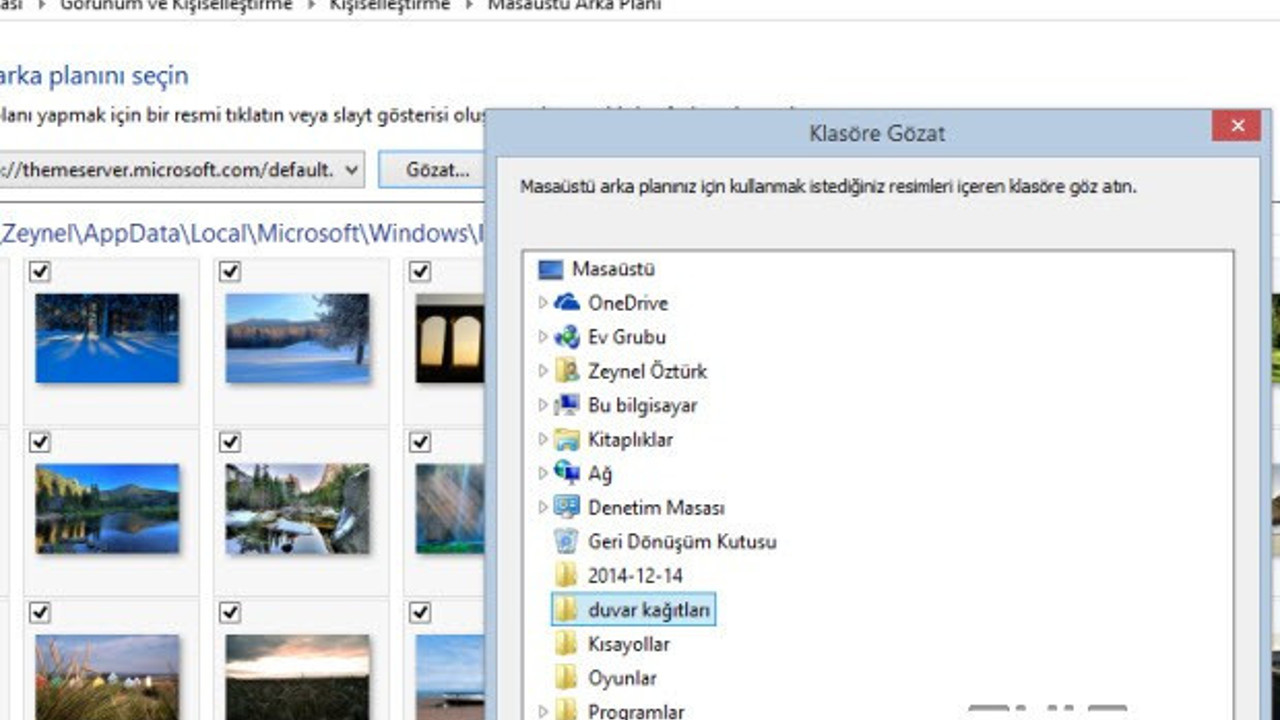
Bilgisayarımızın başında çoğumuz her gün, az veya çok zaman geçiriyor. Peki önümüze sunulan, ancak ilk bakışta görünür olmayan basit ipuçlarından haberdar mıyız? Windows'u yıllardır kullanan güçlü bir kullanıcı olsanız bile, çok fazla tanıtılmayan bazı işlevleri atlamış veya unutmuş olabilirsiniz.
Sallayın
Ekranınız açık pencerelerle dolup taşıyorsa Windows 7 ve sonrasında şunu deneyin: Açık kalmasını istediğiniz pencerenin başlık çubuğuna tıklayın ve bırakmadan biraz sallayın. Tüm pencerelerin görev çubuğuna küçüldüğünü göreceksiniz.
Birden çok duvar kağıdı
Masaüstünüz için tek bir duvar kağıdı seçmek, her zaman o kadar kolay olmayabilir. Ancak tek duvar kağıdıyla yetinmenize gerek yok. Masaüstüne sağ tıklayın Kişiselleştir > Masaüstü arka planı yolunu izleyin. Burada birden fazla duvar kağıdını seçmek için Ctrl tuşunu basılı tutun.
Hızlı görev çubuğu
Windows+1 klavye kısayolunu kullanarak görev çubuğunuzdaki ilk programı açabileceğinizi biliyor muydunuz?
Kaynak İzleyici
Kaynak İzleyici
Bilgisayarınız normalden yavaş çalışıyorsa, Kaynak İzleyici aracını aratın ve çalıştırın. İşlemci, bellek gibi sekmeler arasında geçiş yapabilir ve kaynaklarınızı neyin tükettiğini görebilirsiniz.
Sildiklerinizi geri getirin
Kelime işlemci, resim düzenleyici gibi programlarda son eyleminizi geri almanızı sağlayan CTRL+Z klavye kısayolu, yeni sildiğiniz dosyaları geri getirmekte de kullanılabilir. Geri Dönüşüm Kutusu'na henüz gönderdiğiniz bir dosyayı eski konumuna geri getirmek için CTRL+Z'ye basabilirsiniz.
Kullanıcı Hesabı Denetimi'ni kontrol edin
UAC ekranının sisteminizde önemli değişiklikler yapılmadan önce karşınıza gelmesi canınızı sıkıyorsa, onun hangi durumlarda görüntüleneceğini seçebilirsiniz. Bunun için Kullanıcı Hesabı Denetimi ayarını sisteminizde aratın ve açılan ekrandaki kaydırma düğmesini kullanarak uyarı ayarlarını kişiselleştirin.
BitLocker sürücü şifreleme
Windows 7 Ultimate/Enterprise veya Windows 8 Pro/Enterprise kullanıyorsanız, sürücünüze sağ tıklayıp BitLocker'ı Aç komutu vererek sürücünüzü şifreleyebilirsiniz. Dikkat: Şifreleme anahtarını kaybederseniz, verilerinizi geri getiremeyeceğinizi aklınızda bulundurun.
Kapatma işlevini değiştirin
Kapatma işlevini değiştirin (Windows 7)
Başlat menüsünü açtığınızda sağ altta yer alan Bilgisayarı Kapat düğmesinin işlevini değiştirmeniz mümkün. Bunun için Bilgisayarı Kapat'a sağ tıklayın ve Özellikler'e tıklayın. Buradan güç düğmesinin ne yapacağını seçebilir, örneğin varsayılan seçenek olarak Uyku'yu kullanabilirsiniz.
Programları klavye kısayollarıyla çalıştırın
Masaüstünüzdeki programın simgesine sağ tıklayın ve Özellikler'e tıklayın. Şimdi Kısayol simgesine tıklayın. Şimdi Kısayol tuşu alanına tıklayın ve bir tuşa basın. Artık Ctrl + Alt tuşlarıyla birlikte bu tuşa basarak, programınızı anında açabileceksiniz.
Masaüstüne araç çubuğu ekleyin
Görev çubuğuna sağ tıklayın ve oku Araç Çubukları seçeneğinin üzerine getirerek görünmesini istediğiniz araç çubuklarını seçin. iTunes gibi bazı programlar, kendi araç çubuğunu kullanmanıza ve örneğin parçaları buradan durdurup devam etmenize izin verebiliyor, işinizi kolaylaştırabiliyorlar.
